Så här ställer du in och anpassar Stör inte läge På ekoshowen

Nu när Amazon Echos kan ta emot samtal och meddelanden är det bara en fråga om tid innan du blir sjuk om alla meddelanden . Echo Show kan vara den mest invasiva, vilket tillåter impromptu videosamtal eller Drop Ins, och visar dig händelser eller nyheter. Så här aktiverar du Stör ej på Echo Show så att du kan få lugn och ro på natten.
Stör ej läge på Echo Show stänger av skärmen helt och blockerar eventuella meddelanden du kan få tills du stänger av Det. Höger ut ur rutan kan du gå in i Stör ej läge genom att svepa ner från skärmens övre del och trycka på Stör ej.

När du slår på den, kommer skärmen att bli dim och visa aktuell tid. För att stänga av Stör inte läge efter det, svep ner och tryck på samma knapp igen.
Du kan också ställa in Echo Shows Störa inte läge för att aktivera vid vissa tider på dagen. Du kan till exempel stänga av din Echo Show kl 11:00 och sätta tillbaka den klockan 6:00 före arbetet. För att ställa in det här schemat, svep ner från toppen av skärmen och tryck på Inställningar.
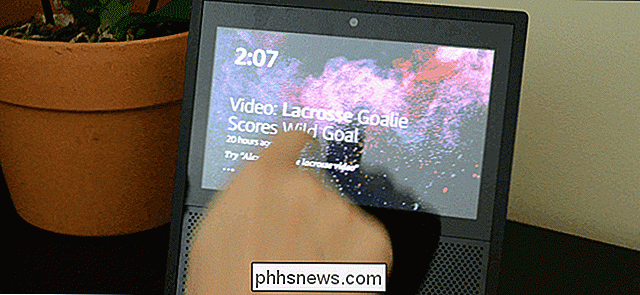
Bläddra ner i listan och tryck på Stör ej.
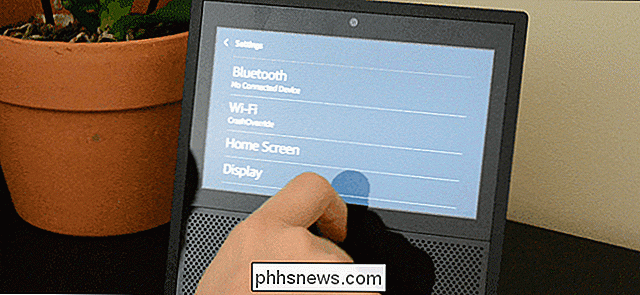
På den här sidan trycker du på Schemalagd växling för att aktivera Stör ej schemat .
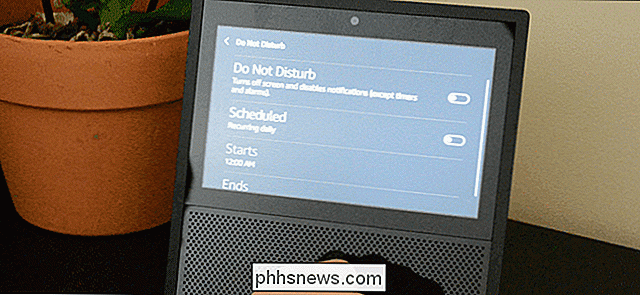
Nedan på sidan trycker du på knappen Startade för att ställa in en tid för att börja Störa inte Stör. Echo Show kommer automatiskt att gå in i "Do not Disturb" -läget vid den tiden varje dag. Upprepa denna process för sluttiden, för att låta Echo Show veta när det ska gå tillbaka till det normala.
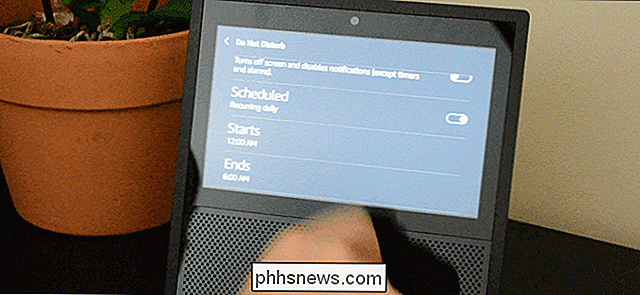
Om du håller din Echo Show i ett rum där människor sover, tittar på TV eller i allmänhet inte vill ha en starkt ljus som lyser i ansiktet hela tiden, det är en bra idé att slå på Stör ej så snart du får din Echo Show.

Hur man hämtar undertexter för filmer och tv-program i Kodi
Kanske du eller någon i din familj är döv. Kanske tittar du på en film på ett annat språk. Eller kanske du bara kan inte göra några tecken "tal ut på grund av deras accent. Oavsett orsaken, ibland behöver du bara textning. För samlingar av media på din dator kan det bli irriterande: surfa som OpenSubtitles.

Hur man får bättre batterilivslängd på din Nintendo-switch
Den coolaste delen av att äga en Nintendo-switch plockar upp den från kajen och tar Zelda med dig i bilen (... eller till badrum). Varje gång du gör det börjar nedräkningen till ett dött batteri tippa. Lyckligtvis finns det några små saker du kan göra för att klämma lite extra juice ut ur ditt spel. Sänka ljusstyrkan på din skärm RELATED: Så här justerar du ljusstyrkan på din Nintendo-switch Displayen är nästan alltid den största batteridriven på vilken enhet som helst.



